Msfedssync.Exe - čo je to?
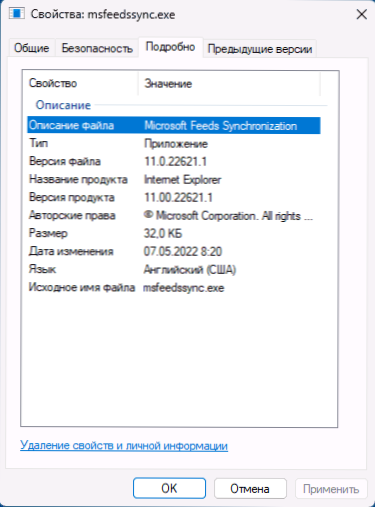
- 4435
- 122
- Leopold Kyseľ
Pri pohľade na zoznam úloh alebo procesov v Dispečerovi úlohy v systéme Windows nájdete úlohu MSFEDSSync.EXE alebo zodpovedajúci proces: Zvyčajne nespôsobuje žiadne problémy, ale niektorí používatelia môžu vyvolať otázky týkajúce sa vymenovania procesu.
V tomto článku, že takýto msFeedssync.Exe, je možné ho odstrániť z plánovača úloh a ďalších informácií, ktoré môžu byť užitočné.
Msfedssync.EXE - komponent Internet Explorer na aktualizáciu obsahu RSS
Súbor msfedssync.EXE je jednou z komponentov prehliadača Internet Explorer (IE), ktorý sa nachádza v predvolenom priečinku C: \ Windows \ System32 a zodpovedný za aktualizáciu kanálov RSS v príslušnom prehliadači.
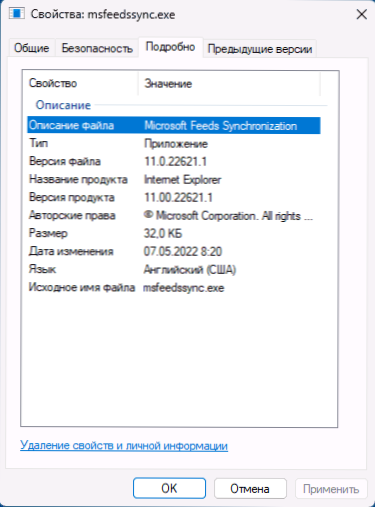
Používatelia systému Windows 7 sa spravidla pýtajú na súbory, ale napriek tomu, že prehliadač IE sa nepoužíva v najnovších verziách systému Windows 10 a Windows 11, samotný súbor je prítomný, môžete tiež nájsť zodpovedajúcu úlohu: Na niektoré informácie sa dá použiť aj na aktualizácie informácií v „novinkách a záujmoch“ v systéme Windows 10 alebo „Mini-Applications“ v systéme Windows 11.
Ak ide o bezpečný systémový súbor, môžete:
- Odstráňte msfedssync.EXE v dispečeroch úloh - to nebude viesť k žiadnym zlyhaniam.
- Odpojte úlohu v plánovači úloh (doprava - kliknutie - vypnite) alebo ju odstráňte.
- Prejdite na ovládací panel - Vlastnosti prehliadača (alebo Výhra+r - Inetcpl.Cpl), prejdite na kartu „Content“, stlačte tlačidlo „Parametre“ v časti „Web Channels“ a odpojte kontroly aktualizácií webových kanálov (zodpovedajúca značka môže ovplyvniť prítomnosť priradenia MSFEDSSync.Exe v plánovači úloh v počiatočných verziách systému Windows).
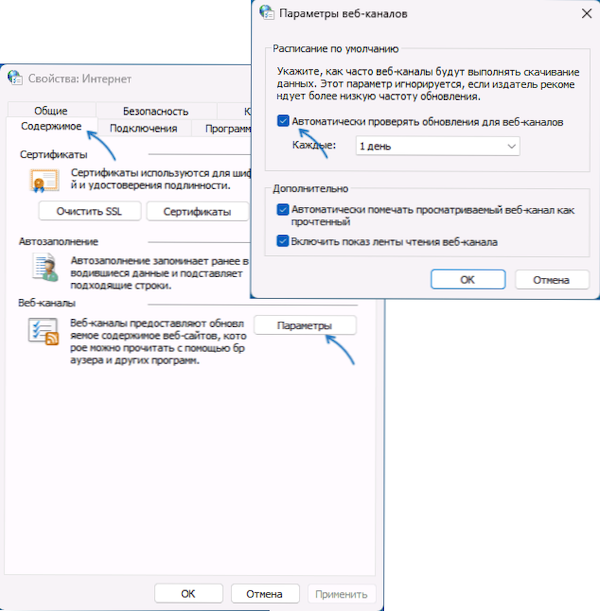
V zriedkavých prípadoch môže byť škodlivý softvér v rámci súboru s týmto menom skrytý, maskovanie pre tento súbor. Ak máte dôvod domnievať sa, že msfedssync.Exe - vírus:
- Otvorte nastavenia súboru, mal by byť umiestnený v priečinku C: \ Windows \ System32 A nikde inde. Inak - má zmysel skontrolovať ho na vírusy (napríklad na Virustotal.com), vymažte tento súbor.
- Skontrolujte vlastnosti súboru, najmä na karte „Podrobnosti“. Príklad obsahu karty pre pôvodný súbor je uvedený na začiatku článku.
- Skontrolujte, či je váš počítač vírusy s antivírusom alebo ďalšími antivírusovými činidlami, ktoré nevyžadujú inštaláciu do počítača, ako je napríklad nástroj na odstraňovanie vírusu Kaspersky (KVRT).
Ak máte stále otázky týkajúce sa úlohy plánovača alebo msfedssync.Exe v systéme Windows, môžete ich nastaviť v komentároch nižšie, pokúsim sa pomôcť.

